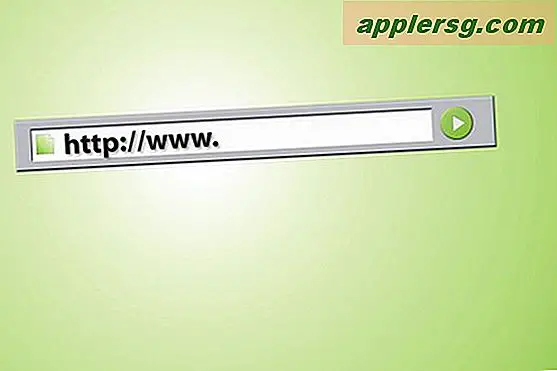Mac-instelling: de bureau met twee schermen van een software-engineer

Het is tijd voor een nieuwe Mac-installatie! Deze keer delen we het bureau-werkstation met twee schermen van ontwikkelaar Carlos P., laten we meteen een duik nemen om meer te leren over de hardware en welke iOS- en OS X-apps worden gebruikt:
Waar gebruik je je Apple-uitrusting voor?
Ik ben een software-engineer, dus ik gebruik mijn MacBook Pro voor web-, game- en mobiele ontwikkeling. Ik hou van de manier waarop Macs ontwikkelaars de mogelijkheid geven om software te maken die mensenlevens gemakkelijker en aangenamer maakt.
Op welke hardware bestaat uw huidige Mac / Apple-installatie?
- 13 "Retina MacBook Pro
 (Eind 2013 model)
(Eind 2013 model) - Intel i5 2.4 Ghz
- Iris GPU
- 8 GB RAM
- 256 GB SSD
- Speck SmartShell Satin-hoes
- 20 inch Dell IN2010N-monitor
- Resolutie: 1600 × 900
- Apple Wireless Keyboard A1314
- Apple Magic Trackpad A1339
- Apple Magic Mouse A1296
- Rain Design mStand Laptop Stand

- Bose QuietComfort-hoofdtelefoon
 (QC15) - Hoofdtelefoon met ruisonderdrukking
(QC15) - Hoofdtelefoon met ruisonderdrukking - iPhone 5S Gold 32 GB
- OtterBox Commuter case in zwart

Waarom ging je met deze specifieke setup?
De reden dat ik voor een Apple-installatie heb gekozen, is dat dingen gewoon werken in het Apple-ecosysteem. Ik heb in het verleden andere platforms gebruikt, waaronder Microsoft Windows en Linux OS, maar tot nu toe was de Mac degene die perfect aan mijn behoeften voldoet.
Ik heb ervoor gekozen om een extern toetsenbord, muis, trackpad en laptopstandaard te kopen, omdat mijn setup grotendeels statisch is en ik de voorkeur geef aan een meer desktopachtige ervaring. Ik heb echter ook af en toe mobiliteit nodig, daarom heb ik de MacBook Pro gekozen in plaats van een traditionele desktop-Mac zoals de Mac Pro, iMac of Mac Mini.
De Bose QC15 ruisonderdrukkende hoofdtelefoons zijn geweldig om te programmeren omdat het de meeste externe geluiden blokkeert en me in staat stelt me veel beter te concentreren dan ik anders zou kunnen. Ze klinken ook geweldig.
Ten slotte gebruik ik mijn iPhone 5s als mijn persoonlijke smartphone. Ik maak er ook goed gebruik van terwijl ik mijn eigen apps ontwikkel en test. Ik heb ervoor gekozen om de iPhone 6/6 + over te slaan omdat ik geloof dat de iPhone die dit jaar uitkomt (mogelijk de iPhone 6s genoemd) een meer opvallende upgrade van mijn iPhone 5s zal zijn.

Welke apps gebruik je het meest? Met welke apps kun je niet zonder? Heb je een favoriete app voor Mac of voor iOS?
Mac Apps
- Sublieme tekst 3 - Ik gebruik Sublime Text 3 als mijn tekst / code-editor en ben er helemaal weg van. Het heeft veel functies die coderen een veel efficiëntere en leukere ervaring maken. Ook de mogelijkheid om je eigen plug-ins te schrijven is een geweldige functie
- Terminal - Als softwareontwikkelaar ervaar ik vaak dat ik zowel via de terminal als via de GUI (grafische gebruikersinterface) interactie heb met mijn machine. Omdat Mac OSX een Unix OS is, heeft het alle toeters en bellen die een ontwikkelaar nodig heeft
- Xcode - Voor iOS-ontwikkeling gebruik ik Xcode
- Eclipse IDE - Voor Android-ontwikkeling gebruik ik Eclipse IDE
- FaceTime - Bellen en gebeld worden van mijn iPhone op de Mac
iPhone-apps
- Gmail
- Google Hangouts
- Verschillende versies van mijn eigen apps.

Heb je tips die je wilt delen?
Omdat ik een iPhone bezit, heb ik deze aangesloten op hetzelfde netwerk als mijn MacBook Pro, waardoor ik de continuïteitsfunctie van Apple kan gebruiken. Dit is een geweldige tijdsbesparing voor het ontvangen van oproepen tijdens het gebruik van de Mac. Het enige dat u hoeft te doen om uw Mac en iPhone aan te sluiten is het volgende:
- Laat Mac OS X 10.10 (Yosemite) op uw Mac zijn geïnstalleerd
- Laat iOS 8.x op uw iPhone installeren
- Log in met uw iCloud-account op beide apparaten
- Verbind beide apparaten met hetzelfde wifi-netwerk
- Ga op je iPhone naar Instellingen -> FaceTime -> Mobiele telefoongesprekken inschakelen
- Geef FaceTime op uw Mac toegang tot de FaceTime van uw telefoon
Nadat je beide apparaten hebt aangesloten, telkens wanneer je een oproep ontvangt, kun je deze beantwoorden via je Mac. U kunt ook bellen! (Noot van de redactie: dit is echt een geweldige functie die we eerder hebben besproken, hoewel sommige het gedeelte voor bellen met de Mac uitschakelen, je kunt Continuïteit ook gebruiken om snel Instant Hotspot in te schakelen en zelfs het batterij- en celsignaal van je iPhone vanaf de Mac te controleren menubalk)

-
Nu is het jouw beurt om je Mac-installatie te delen! Beantwoord enkele vragen over je Apple-hardware en hoe je deze gebruikt, maak vervolgens een paar foto's van hoge kwaliteit en verzend deze allemaal ... ga hier aan de slag.
Ben je er nog niet klaar voor om je eigen Mac-installatie te delen? Dat is ook goed, laat u inspireren door het bladeren door aanbevolen Mac-instellingen, we hebben een enorm diverse verzameling werkstations van Mac-gebruikers van alle soorten.

 (Eind 2013 model)
(Eind 2013 model)
 (QC15) - Hoofdtelefoon met ruisonderdrukking
(QC15) - Hoofdtelefoon met ruisonderdrukking